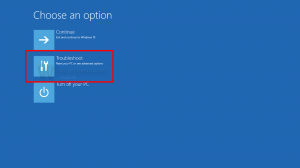Деактивирайте главната буква на първата буква в Windows 10
Windows 10 включва сензорна клавиатура за компютри и таблети със сензорен екран. Когато докоснете което и да е текстово поле на таблета си, сензорната клавиатура се появява на екрана. По подразбиране сензорната клавиатура пише с главни букви първата буква на всяко изречение. Ако не сте доволни от тази функция, ето как да я деактивирате.
Реклама
Ако сте собственик на сензорен екран, Windows 10 ще ви покаже разширените опции на сензорната клавиатура в Настройки -> Устройства -> Писане.

За да попречите на сензорната клавиатура да изписва главна буква на всяко изречение в Windows 10, деактивирайте опцията Пишете с главни букви първата буква на всяко изречение под Сензорна клавиатура вдясно (вижте екранната снимка по-горе).
Сега отворете сензорната клавиатура и напишете нещо. Няма да пише първата буква с главна.
Възможно е да деактивирате тази функция с ощипване. Това може да бъде полезно, ако устройството ви няма сензорен екран.
За да деактивирате главната буква на първата буква в сензорната клавиатура В Windows 10 с настройка, направете следното.
Ако нямате сензорен екран, Windows 10 ще скрие всички разширени настройки на сензорната клавиатура:

Така че не можете да използвате приложението Настройки, за да деактивирате главните букви на първата буква на сензорната клавиатура без сензорен екран. Единственият начин за вас е настройка на системния регистър.
- Отворете редактора на системния регистър (виж как).
- Отидете до следния ключ:
HKEY_CURRENT_USER\SOFTWARE\Microsoft\TabletTip\1.7
Съвет: Можете достъп до всеки желан ключ на системния регистър с едно щракване. Ако този ключ не съществува, просто го създайте.

- В десния прозорец трябва да създадете Активиране на AutoShiftEngage стойност. Тази 32-битова стойност на DWORD е отговорна за функция за главни букви на сензорната клавиатура. Задайте го на 0, за да деактивирате функцията. Забележка: Дори ако бягате 64-битова версия на Windows 10, трябва да използвате 32-битов тип стойност DWORD.
- Данните за стойност 1 ще активират функцията. Забележка: Това е поведението по подразбиране.
- Отписване от вашата потребителска сесия на Windows 10 и влезте обратно.
За да спестите времето си, можете да изтеглите готови за използване файлове на системния регистър.
Изтеглете файлове от системния регистър
Включена е настройката за отмяна.